windows10隐藏任务栏笔者教你win10电脑如何隐藏任务栏图标
电脑使用过程中,很多运行的软件图标会全部显示在通知栏,隐藏美观和电脑运行速度。桌面下面任务栏右边的图标很多,程序使用多啦有时候占用很多地方,windows10怎样隐藏任务栏,下面笔者教你win10电脑如何隐藏任务栏图标
电脑使用过程中,很多运行的软件图标会全部显示在通知栏,隐藏美观和电脑运行速度。桌面下面任务栏右边的图标很多,程序使用多啦有时候占用很多地方,windows10怎样隐藏任务栏,下面笔者教你win10电脑如何隐藏任务栏图标。
点击桌面上的【控制面板】

需要切换成“类别”的查看方式,然后点击【外观和个性化】。

点击“任务栏和开始菜单”里面的【自定义任务栏上的图标】#f#

点击“通知区域”后面的【自定义】。
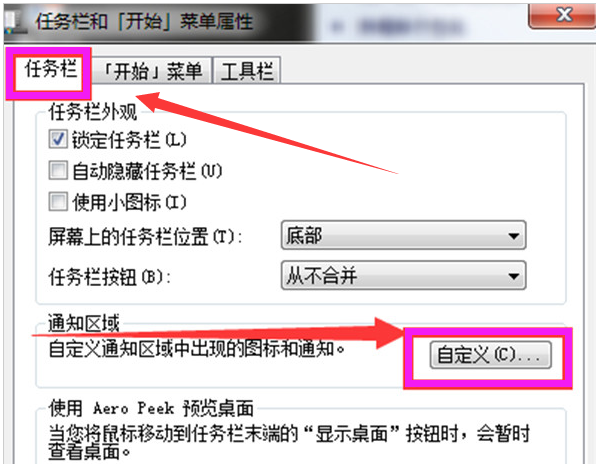
取消“始终在任务栏上显示所有图标和通知”前面的勾选,要不然所有的设置区域都显示在灰色不可操作状态下。

一个个找到软件图标,在图标的后面设置“行为”,也就是显示或者隐藏图标的行为。这里有三个行为:仅显示通知、显示图标和通知、隐藏图标和通知,不需要的软件就可以设置隐藏图标和通知,需要的可以设置显示通知或者显示图标和通知。

还有一种简单的方式,就是直接右击桌面下面的任务栏,选择【属性】直接打开相关界面,依旧是在“任务栏”界面开始上面的操作就可以的。
以上就是win10电脑如何隐藏任务栏图标的介绍了,希望该教程能够给那些有这方面需要提供帮助。
标签: 隐藏 任务栏 windows10 笔者 教你 win10 电脑 如何 图标
声明:本文内容来源自网络,文字、图片等素材版权属于原作者,平台转载素材出于传递更多信息,文章内容仅供参考与学习,切勿作为商业目的使用。如果侵害了您的合法权益,请您及时与我们联系,我们会在第一时间进行处理!我们尊重版权,也致力于保护版权,站搜网感谢您的分享!






